设置iX100
设置ScanSnap以开始使用ScanSnap Manager扫描。
在设置ScanSnap之前需进行以下准备。
- 检查包含在包装里的所有物品。
详情请参阅iX100的包装列表。
提示如果包装中包含入门指南,请参阅入门指南中的"包装列表"。
- 从ScanSnap移除封条(1)和胶带(2)
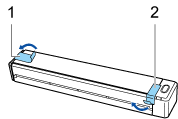
- 使用USB电缆连接ScanSnap和电脑,并给电池充电,直到电池指示灯熄灭
 注意
注意- 请不要打开进纸导板直到在安装软件的窗口显示说明。
- 可使用提供的USB电缆或选配的USB电源适配器给ScanSnap充电。有关USB电源适配器的购买的详细信息,请参阅关于客户支持和维护中的"耗材/选购件供应商"。
设置ScanSnap的步骤如下所示:
![]() 下载软件
下载软件
- 打开电脑后以具有管理员权限的用户身份登录。
- 访问网站"ScanSnap Installer"。
- 下载[ScanSnap Installer]并将其保存到电脑中。
使用下载的安装程序可安装以下软件程序。
- ScanSnap Manager
- ScanSnap Online Update
- ScanSnap指南
如有需要,请安装除上述软件应用程序以外的软件应用程序。
有关各软件程序的概要,请参阅ScanSnap相关软件概要。
![]() 安装软件/连接ScanSnap
安装软件/连接ScanSnap
- 运行保存至电脑的安装程序。
- 按照显示的[ScanSnap安装程序]窗口上的指示操作。
当被询问是否接受使用许可条款时,请阅读确认信息并选择[我同意接受所有条款和条件]。
- 显示[安装完成]窗口时,单击[完成]按钮。
- 显示[关于自动关闭ScanSnap的电源]窗口时,请阅读信息并单击[下一步]按钮。
- 请按照[ScanSnap - 连接ScanSnap]窗口上显示的指示将ScanSnap连接至电脑。
- 在[ScanSnap无线网络设置]窗口中,选择是否配置无线设置以将ScanSnap连接至无线LAN。
如要配置无线设置,单击[立刻安装]并按照所显示的窗口中的指示进行操作。
如果不想配置无线设置,请单击[以后安装]按钮。之后将ScanSnap连接至无线LAN时,请参阅通过无线LAN连接ScanSnap(iX1300 / iX500 / iX100)。
提示
- 若服务器上有ScanSnap Online Update可供更新,会询问您是否接受使用ScanSnap Online Update许可条款。
ScanSnap Online Update有关详情,请参阅ScanSnap Online Update帮助。
- 如果要将通过ScanSnap扫描的文档创建的图像直接保存到移动设备或云服务,需要将ScanSnap连接到移动设备或ScanSnap Cloud服务器。
详情请参阅将ScanSnap连接至移动设备或ScanSnap Cloud服务器(iX1600 / iX1500 / iX1300 / iX500 / iX100)。
![]() 检查扫描操作
检查扫描操作
- 将文档插入ScanSnap。
将文档的扫描面朝上并笔直地插入ScanSnap的进纸部位。
有关如何扫描文档的详情,请参阅使用iX100扫描文档。
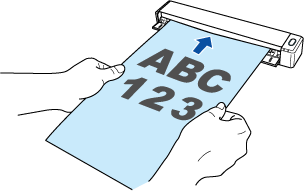
- 按下[Scan/Stop]按钮开始扫描。
如要继续扫描,插入想要扫描的下一文档。插入文档时,扫描自动开始。
当文档扫描完成时,按下[Scan/Stop]按钮完成扫描文档。
![按下[Scan/Stop]按钮](images/scan_paper_ix100.png)
如显示用于选择执行特定操作的应用程序的快速菜单,即表明扫描操作的检查处理已完成。
单击快速菜单上的图标,可将创建自使用ScanSnap扫描的文档的图像保存至想要使用的文件夹或添加至电子邮件中。